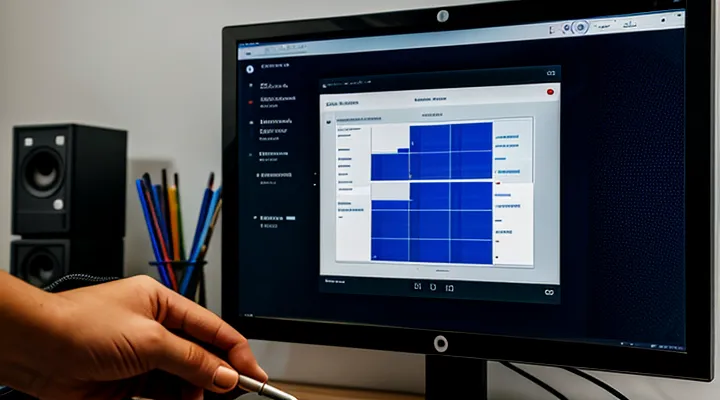Начальные этапы проверки
Визуальный осмотр
Целостность компонентов
Целостность компонентов видеокарты — один из ключевых факторов её работоспособности. Проверка начинается с визуального осмотра. Убедитесь, что на плате нет физических повреждений, таких как сколы, трещины или следы перегрева. Обратите внимание на конденсаторы — они не должны быть вздутыми или иметь подтёки электролита.
Далее проверьте контакты PCIe-разъёма. Они должны быть чистыми, без окислов или загрязнений. Если видны повреждения, это может нарушить передачу сигнала. Также осмотрите систему охлаждения. Вентиляторы должны вращаться свободно, без посторонних шумов, а радиатор — плотно прилегать к чипу.
Для более точной диагностики подключите видеокарту к компьютеру и запустите стресс-тест. Используйте специализированные утилиты, которые нагружают GPU и отслеживают температуру, частоты и стабильность работы. Если во время теста появляются артефакты, зависания или резкие перегревы, это указывает на неисправность.
Не забывайте проверить разъёмы питания. Они должны быть надёжно подключены, а кабели — без повреждений. Если видеокарта требует дополнительного питания, убедитесь, что блок питания выдаёт достаточную мощность.
После проверки физического состояния и тестирования под нагрузкой можно сделать вывод о целостности компонентов. Если проблемы сохраняются, возможно, потребуется профессиональная диагностика или ремонт.
Состояние разъемов
Состояние разъемов видеокарты напрямую влияет на ее работоспособность. Осмотрите все доступные порты, включая HDMI, DisplayPort, DVI и другие, на наличие физических повреждений. Обратите внимание на деформации контактов, следы окисления или загрязнения.
Используйте яркий источник света, чтобы убедиться в отсутствии пыли внутри разъемов. Если обнаружены загрязнения, аккуратно очистите их сжатым воздухом или мягкой кисточкой. Не применяйте металлические предметы, чтобы не повредить контакты.
Проверьте надежность крепления видеокарты в слоте PCI-E. Она должна быть плотно зафиксирована без перекосов. Убедитесь, что дополнительные кабели питания подключены правильно и не имеют повреждений.
Для тестирования подключите монитор к каждому из доступных портов. Если изображение отсутствует или появляются артефакты, это может указывать на неисправность. Попробуйте использовать разные кабели и мониторы, чтобы исключить другие причины неполадок.
Если разъемы повреждены, видеокарта может работать некорректно или не запускаться вообще. В таком случае потребуется ремонт или замена компонента.
Проверка при запуске системы
Сигналы POST
Сигналы POST помогают определить состояние видеокарты при включении компьютера. Если система не проходит процедуру самотестирования, материнская плата подает звуковые или световые сигналы, указывающие на проблему. Для видеокарты характерны определенные коды, которые зависят от производителя BIOS.
При включении ПК обратите внимание на звуковые сигналы. Один короткий сигнал обычно означает успешную загрузку. Длинные или повторяющиеся сигналы могут указывать на неисправность видеокарты. Например, в AMI BIOS один длинный и два коротких сигнала часто связаны с ошибкой графического адаптера. В UEFI вместо звуков могут мигать светодиоды на материнской плате — их последовательность расшифровывается по документации производителя.
Если видеокарта не подает признаков жизни, проверьте ее физическое подключение. Убедитесь, что она плотно вставлена в разъем PCIe, а дополнительное питание подключено, если требуется. Попробуйте установить карту в другой слот или проверить на другом компьютере.
Для более точной диагностики можно использовать специализированный софт. Программы вроде FurMark или GPU-Z тестируют нагрузку и отображают параметры работы видеокарты. Если система не загружается, попробуйте подключить монитор к встроенному видеочипу, если он есть, и проверить устройство через диспетчер задач или BIOS.
Обнаружение в BIOS/UEFI
Для проверки работоспособности видеокарты важно учитывать не только программные методы, но и аппаратные настройки, включая параметры BIOS/UEFI. Иногда проблемы с графическим адаптером могут быть связаны с некорректными настройками в базовой системе ввода-вывода.
Первым делом нужно войти в BIOS/UEFI, нажав соответствующую клавишу при загрузке компьютера (обычно Del, F2, F10 или Esc). Внутри интерфейса следует проверить, что видеокарта определяется правильно. Если у вас дискретная карта, убедитесь, что в настройках графики выбрана она, а не встроенное видеоядро. В некоторых версиях BIOS/UEFI есть раздел, отображающий список подключенных устройств — там можно увидеть, распознается ли видеокарта системой.
Если карта не отображается, попробуйте сбросить настройки BIOS/UEFI до заводских. Это может помочь, если изменения конфигурации привели к конфликтам. Также проверьте, активированы ли необходимые технологии, такие как PCI Express в режиме Auto или Gen3/Gen4, если видеокарта их поддерживает. В редких случаях отключенный Secure Boot или Legacy Mode может влиять на работу адаптера.
После проверки настроек сохраните изменения и перезагрузите систему. Если видеокарта по-прежнему не работает, причина может быть в физической неисправности, драйверах или недостаточном питании. Однако BIOS/UEFI — это первый этап диагностики, который помогает исключить или подтвердить проблемы на уровне аппаратной конфигурации.
Программная диагностика
Состояние драйверов
Диспетчер устройств
Диспетчер устройств — это встроенный инструмент Windows, который позволяет управлять подключенными устройствами и их драйверами. Он помогает проверить состояние видеокарты и выявить возможные неполадки.
Чтобы открыть Диспетчер устройств, нажмите Win + R, введите devmgmt.msc и нажмите Enter. В списке оборудования найдите раздел «Видеоадаптеры» и разверните его. Если видеокарта отображается без восклицательных знаков или красных крестиков, значит, система её корректно распознала.
Если рядом с названием видеокарты есть жёлтый треугольник с восклицательным знаком, это указывает на проблему с драйвером или конфликт оборудования. В таком случае попробуйте обновить драйвер через контекстное меню устройства. Выберите «Обновить драйвер» и следуйте инструкциям.
Для дополнительной проверки можно запустить стресс-тест с помощью специализированных программ, таких как FurMark или MSI Afterburner. Если во время теста появляются артефакты, зависания или экран гаснет, это свидетельствует о неисправности видеокарты. Также полезно проверить температуру GPU, так как перегрев может вызывать нестабильную работу.
Если после обновления драйверов и проверки видеокарта всё равно работает некорректно, попробуйте подключить её к другому компьютеру или установить заведомо исправную карту в свой ПК. Это поможет точно определить источник проблемы.
Актуальность версии
Проверка работоспособности видеокарты требует использования актуального программного обеспечения. Устаревшие версии диагностических утилит могут не поддерживать новые технологии или аппаратные функции, что приведёт к некорректным результатам тестирования.
Перед началом диагностики убедитесь, что драйверы видеокарты обновлены до последней версии. Это исключит ошибки, связанные с программным обеспечением, и позволит получить точные данные о состоянии устройства.
Для тестирования рекомендуется использовать свежие версии специализированных программ, таких как FurMark, MSI Afterburner или GPU-Z. Они регулярно обновляются для поддержки новых моделей видеокарт и улучшения алгоритмов проверки.
Если видеокарта не отображается в системе или работает нестабильно, проверьте актуальность BIOS материнской платы. Производители часто выпускают обновления, улучшающие совместимость с новыми GPU.
Своевременное обновление софта и драйверов – необходимое условие для точной диагностики. Это гарантирует, что вы получите достоверные данные о производительности и стабильности видеокарты.
Мониторинг параметров
Температурный режим
Температурный режим — один из ключевых показателей исправности видеокарты. Перегрев может привести к снижению производительности, артефактам на экране или даже выходу устройства из строя.
Для проверки температуры видеокарты можно использовать специализированные программы, такие как MSI Afterburner, HWMonitor или GPU-Z. Они отображают текущие показатели в реальном времени. Нормальная температура в простое составляет 30–50 °C, под нагрузкой — до 80–85 °C. Если значения превышают 90 °C, это указывает на проблемы с охлаждением.
Рекомендуется провести стресс-тест с помощью FurMark или аналогичных утилит. Это поможет оценить, насколько стабильно работает видеокарта при максимальной нагрузке. Если температура резко возрастает или система зависает, возможно, требуется замена термопасты, чистка системы охлаждения или проверка вентиляции корпуса.
Также стоит обратить внимание на работу кулеров. Они должны плавно набирать обороты при увеличении нагрузки. Если вентиляторы не крутятся или издают посторонние звуки, это может быть признаком неисправности.
Скорость вращения вентиляторов
Скорость вращения вентиляторов — один из ключевых показателей при диагностике состояния видеокарты. Если кулеры работают слишком медленно, это может привести к перегреву и снижению производительности. Если же скорость избыточная, это часто указывает на проблемы с настройками или охлаждением.
Для проверки скорости вращения можно использовать специализированные программы, такие как MSI Afterburner, GPU-Z или HWMonitor. Они отображают текущие обороты в реальном времени, а также позволяют сравнить их с нормальными значениями для конкретной модели видеокарты.
Обратите внимание на резкие скачки скорости — это может быть признаком неисправности системы охлаждения или датчиков. Также важно проверить, реагируют ли вентиляторы на нагрузку: при запуске игр или стресс-тестов обороты должны увеличиваться. Если этого не происходит, возможно, требуется обновить драйверы или проверить настройки управления кулерами в BIOS или специализированном ПО.
Если видеокарта перегревается, но вентиляторы работают на максимальных оборотах, проблема может быть в засорении системы охлаждения или высохшей термопасте. В таком случае потребуется чистка или замена термоинтерфейса.
Загрузка GPU и памяти
Для оценки состояния видеокарты необходимо проверить загрузку GPU и памяти. Это поможет выявить перегрев, перегрузку или другие проблемы.
Сначала используйте встроенные средства операционной системы. В Windows откройте «Диспетчер задач» (Ctrl+Shift+Esc), перейдите во вкладку «Производительность» и выберите GPU. Здесь отображается текущая загрузка видеопроцессора, использование памяти и температура. Если значения близки к 100% в простое, возможны неполадки.
Для более детального анализа подойдут специализированные программы. GPU-Z показывает точные данные о частотах, температуре и загрузке памяти. FurMark создает экстремальную нагрузку, проверяя стабильность работы. Если во время теста появляются артефакты, зависания или резкий перегрев, видеокарта требует диагностики.
Не игнорируйте проверку в реальных условиях. Запустите требовательные приложения или игры, отслеживая показатели в фоновом режиме. Резкие падения производительности или неожиданные отключения сигнализируют о проблемах.
Очистите драйверы с помощью DDU и установите актуальные версии. Устаревшее ПО может вызывать повышенную нагрузку. Также проверьте систему охлаждения — пыль и износ термопасты приводят к перегреву даже при нормальной загрузке.
Сравните результаты с эталонными значениями для вашей модели. Если отклонения значительные, стоит обратиться в сервис. Регулярный мониторинг поможет избежать серьезных поломок.
Тестирование производительности
Стресс-тесты
Стресс-тесты помогают оценить стабильность и производительность видеокарты под максимальной нагрузкой. Это важный этап диагностики, особенно при покупке б/у оборудования или после разгона. Для проверки используются специализированные программы, которые создают экстремальные условия работы графического процессора и памяти, выявляя возможные дефекты.
Перед запуском тестов убедитесь, что система охлаждения работает корректно. Перегрев может исказить результаты и даже повредить компоненты. Используйте мониторинговые утилиты, такие как GPU-Z или HWMonitor, чтобы отслеживать температуру, частоты и напряжение в реальном времени.
Для стресс-тестирования подходят FurMark, 3DMark или Unigine Heaven. Эти программы нагружают видеокарту, имитируя сложные сцены с большим количеством графических эффектов. Рекомендуется проводить тест не менее 20–30 минут. Если за это время не появляются артефакты, зависания или выключения, карта считается стабильной.
Обратите внимание на поведение системы во время теста. Нестабильная работа, резкие падения производительности или синий экран указывают на проблемы. В таком случае стоит проверить драйверы, питание или состояние самой видеокарты. Если дефекты повторяются, возможно, оборудование требует ремонта или замены.
После завершения тестов сравните результаты с заявленными характеристиками видеокарты. Значительные отклонения в производительности или температуре могут сигнализировать о скрытых проблемах. Регулярное тестирование помогает своевременно выявлять неполадки и продлевает срок службы устройства.
Сравнение результатов
Сравнение результатов проверки видеокарты помогает определить её реальное состояние. Тестирование проводится с помощью специализированных программ, а также наблюдения за поведением системы в разных режимах работы.
Если во время тестов видеокарта демонстрирует стабильную работу без артефактов, перегрева или резких падений производительности, это говорит о её исправности. Напротив, появление полос, зависаний или внезапных перезагрузок указывает на возможные неполадки.
Для объективной оценки можно использовать несколько методов:
- Запуск стресс-тестов, например, FurMark или 3DMark, чтобы проверить стабильность под нагрузкой.
- Мониторинг температур с помощью GPU-Z или HWMonitor — перегрев часто является признаком проблем.
- Проверка изображения в играх и графических приложениях на наличие искажений и артефактов.
Сравнивая данные с эталонными показателями для конкретной модели, можно сделать вывод о состоянии видеокарты. Если результаты значительно хуже ожидаемых, возможно, потребуется чистка, замена термопасты или даже ремонт.
Проверка в играх
Визуальные артефакты
Визуальные артефакты — один из самых явных признаков неисправности видеокарты. Они проявляются в виде искажений, полос, мерцания, цветных пятен или других графических аномалий на экране.
Основные типы визуальных артефактов включают:
- Артефакты в виде квадратов, полос или "шума" в играх или при просмотре видео.
- Искажения текстур, когда объекты выглядят размытыми или с неправильными цветами.
- Мерцание экрана или внезапные затемнения.
- Появление артефактов при повышении нагрузки на видеокарту, что указывает на перегрев или недостаточное питание.
Для проверки видеокарты можно запустить стресс-тест с помощью специализированных программ. Если артефакты появляются во время тестирования, это свидетельствует о проблемах с графическим чипом или памятью. Также стоит проверить температуру видеокарты — перегрев часто приводит к подобным искажениям.
Еще один способ — подключить монитор к другому выходу видеокарты или использовать другой кабель. Если артефакты исчезают, проблема может быть в разъеме или проводе. В случае сохранения искажений стоит проверить драйверы или протестировать видеокарту на другом компьютере.
Стабильность FPS
Стабильность FPS — один из ключевых показателей при проверке работоспособности видеокарты. Если кадры в секунду скачут или резко падают, это может указывать на проблемы с графическим адаптером, перегревом или недостаточным питанием. Для тестирования используйте специализированные программы, такие как FurMark, 3DMark или MSI Afterburner, которые нагружают видеокарту и отслеживают её поведение под максимальной нагрузкой.
Запустите стресс-тест на 15–20 минут, наблюдая за температурой и частотой кадров. Если FPS сильно проседает, видеокарта может перегреваться или работать нестабильно из-за износа термопасты или проблем с системой охлаждения. Также проверьте, нет ли артефактов на экране — полос, мерцания или искажений, что часто говорит о неисправности GPU.
Дополнительно протестируйте видеокарту в играх с разными графическими настройками. Если FPS остается низким даже на минимальных настройках, это может указывать на недостаточную производительность или сбои в драйверах. Обновите драйверы, проверьте подключение питания и убедитесь, что система не ограничивает работу видеокарты.
Дополнительные методы
Оценка блока питания
Соответствие мощности
Соответствие мощности видеокарты заявленным характеристикам — один из ключевых аспектов проверки её работоспособности. Для этого необходимо сравнить фактические показатели с техническими спецификациями производителя.
Используйте специализированные программы для мониторинга, такие как GPU-Z или HWiNFO. Они отображают текущую частоту ядра, память, температуру и энергопотребление. Запустите нагрузочный тест с помощью FurMark или 3DMark — это поможет оценить стабильность работы под максимальной нагрузкой.
Обратите внимание на следующие параметры:
- Тактовая частота графического процессора и видеопамяти должна соответствовать заявленным значениям.
- Температура не должна превышать критических значений (обычно 90–95°C для большинства моделей).
- Напряжение и энергопотребление должны быть в рамках нормы, указанной производителем.
Если показатели сильно отклоняются от спецификаций, это может указывать на неисправность, перегрев или проблемы с питанием. В таком случае проверьте систему охлаждения, блок питания и правильность установки драйверов.
Качество подключения
Качество подключения видеокарты напрямую влияет на её работоспособность и стабильность работы. Если соединение ненадёжно, могут возникать артефакты, зависания или полное отсутствие изображения.
Проверьте физическое состояние разъёмов и кабелей. Убедитесь, что видеокарта плотно вставлена в слот PCI-E, а дополнительное питание подключено, если оно требуется. Используйте кабели без повреждений, особенно при соединении с монитором — HDMI, DisplayPort или DVI должны быть целыми и чистыми.
Для тестирования можно воспользоваться специализированным ПО, например FurMark или MSI Afterburner. Эти программы нагружают видеокарту, позволяя выявить перегрев, нестабильность частот или графические искажения. Если во время теста появляются артефакты или система перезагружается, это указывает на проблемы.
Проверьте драйверы. Устаревшие или некорректные версии могут вызывать сбои. Удалите старые драйверы с помощью Display Driver Uninstaller и установите актуальные с официального сайта производителя.
Мониторинг температур поможет выявить перегрев. Нормальные показатели под нагрузкой — до 80–85°C для большинства моделей. Если температура выше, возможно, требуется замена термопасты или улучшение охлаждения.
Если проблемы сохраняются, попробуйте установить видеокарту в другой компьютер. Это исключит влияние других компонентов системы. Если и там наблюдаются неполадки, вероятно, устройство требует ремонта или замены.
Влияние других компонентов
Проверка слота PCIe
Проверка слота PCIe необходима для диагностики работоспособности видеокарты. Если видеокарта не определяется или работает нестабильно, проблема может быть связана с повреждением слота.
Сначала осмотрите слот PCIe на материнской плате на наличие физических повреждений. Проверьте контакты на загрязнения, окисление или деформацию. Используйте сжатый воздух для очистки от пыли. Если контакты повреждены, потребуется ремонт или замена слота.
Для тестирования установите видеокарту в другой слот PCIe, если он доступен. Если устройство заработает, проблема в исходном слоте. Также можно попробовать другую видеокарту в этом же слоте, чтобы исключить неисправность самого графического адаптера.
Дополнительно проверьте настройки BIOS. Убедитесь, что слот PCIe активирован и установлен правильный режим работы, например PCIe 3.0 или 4.0. Иногда сброс настроек BIOS до заводских может решить проблему.
Если слот PCIe исправен, а видеокарта по-прежнему не работает, проверьте блок питания, кабели и драйверы. Нестабильное питание или устаревшие драйверы могут вызывать сбои.
Состояние оперативной памяти
Состояние оперативной памяти может влиять на работу видеокарты, особенно если в системе используется интегрированная графика, которая задействует часть ОЗУ. Перед проверкой видеокарты убедитесь, что оперативная память функционирует корректно. Запустите тест ОЗУ с помощью встроенных утилит, таких как Windows Memory Diagnostic, или сторонних программ, например MemTest86. Ошибки в памяти могут вызывать артефакты, зависания и другие проблемы, которые ошибочно приписывают видеокарте.
Если оперативная память работает стабильно, переходите к диагностике видеокарты. Используйте специализированные программы для проверки нагрузки на графический процессор, такие как FurMark или 3DMark. Они помогут выявить перегрев, нестабильность или другие неполадки.
Также проверьте драйверы видеокарты. Устаревшие или повреждённые драйверы могут снижать производительность и вызывать сбои. Удалите старые версии через "Диспетчер устройств" и установите актуальные с официального сайта производителя.
Если проблемы сохраняются, попробуйте запустить систему с другой видеокартой или подключить текущую к другому компьютеру. Это поможет определить, связаны ли неполадки с самим устройством или другими компонентами ПК.